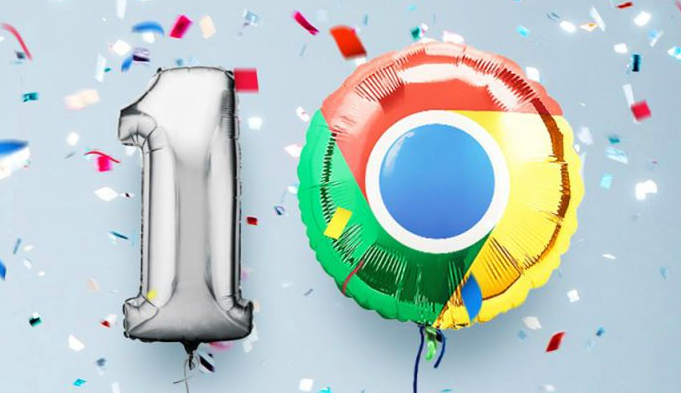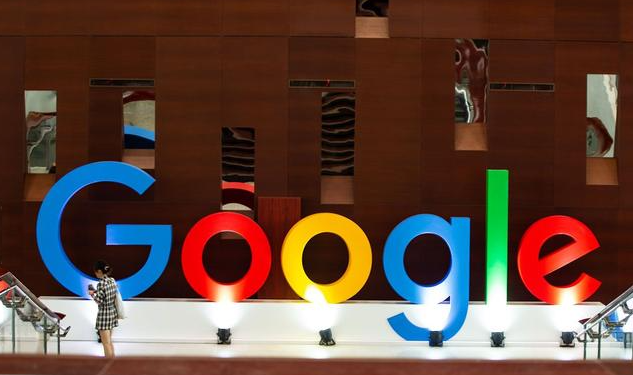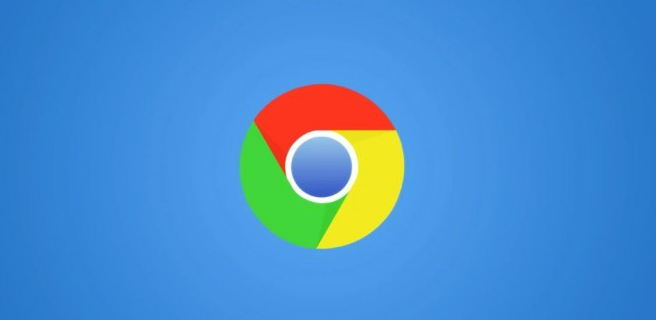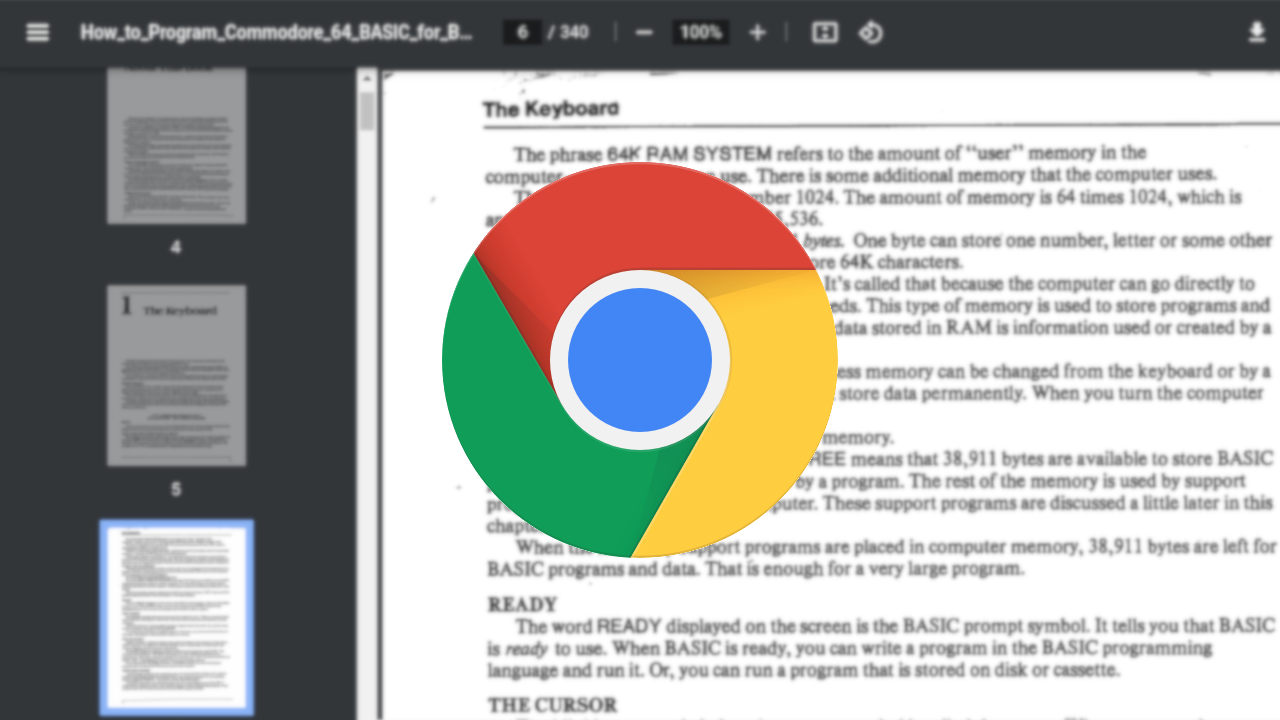Chrome浏览器下载插件后无法自动启用的设置技巧
时间:2025-06-09
来源:谷歌Chrome官网
详情介绍

1. 检查扩展程序页面:点击右上角的菜单图标,选择“更多工具”,再点击“扩展程序”。在已安装的插件列表中,找到对应的插件,确保其开关处于开启状态。若插件显示为禁用状态,可手动点击开启。
2. 调整权限设置:打开Chrome→点击右上角三点菜单→选择“设置”→在左侧栏点击“隐私与安全”→找到“网站设置”→进入“权限管理”,检查插件所需的权限是否被正确授予。若某些权限被阻止,可根据插件功能需求,选择允许相关权限,如访问特定网站、读取浏览器数据等。
3. 清理浏览器缓存和数据:点击右上角的菜单图标,选择“更多工具”,再点击“清除浏览数据”。在弹出的窗口中,根据需要选择清除的时间范围,如“过去一小时”“过去一天”等,并勾选“浏览历史记录”“Cookie及其他网站数据”以及“缓存的图片和文件”等选项,然后点击“清除数据”按钮。这样可以删除积累过多的缓存数据,释放系统资源,提高浏览器运行速度。
4. 尝试重新安装插件:先在扩展程序页面中卸载该插件,然后重新从官方渠道或可靠的来源下载插件安装包,进行重新安装。
5. 检查是否有其他插件冲突:进入浏览器的插件管理页面(通常在设置中可以找到),逐一禁用已安装的插件,每禁用一个后尝试启用目标插件,检查问题是否解决。如果禁用某个插件后目标插件能够正常启用,则说明该插件与目标插件存在冲突,可以考虑永久禁用冲突插件或寻找替代插件。
继续阅读